安装破解教程
1、在本站下载并解压,双击Hyena_English.exe运行,稍等片刻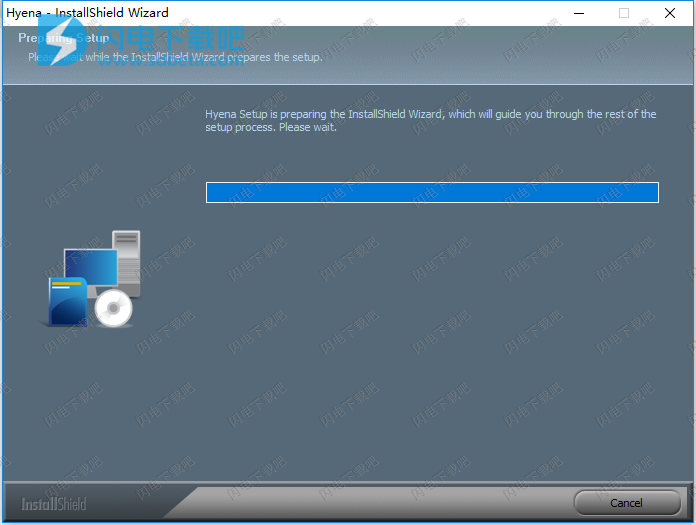
2、如图所示,点击next
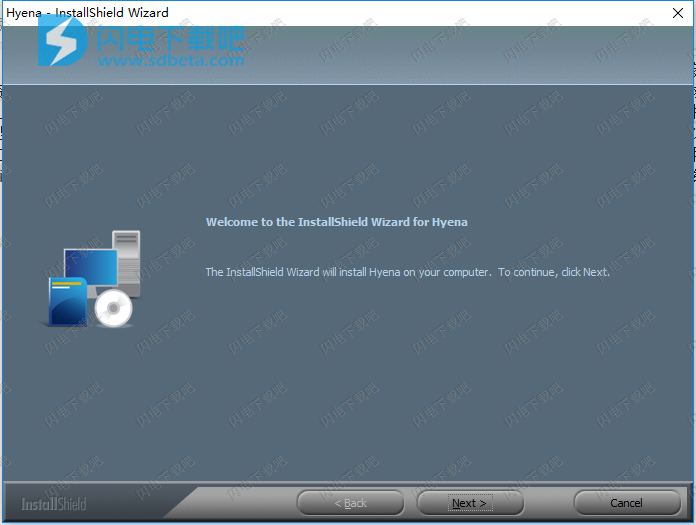
3、勾选我接受许可协议中的条款,点击next
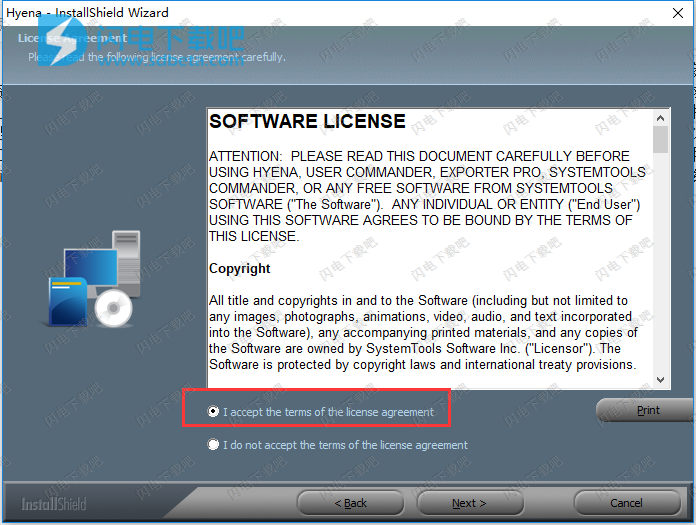
4、点击浏览选择软件安装路径,点击next
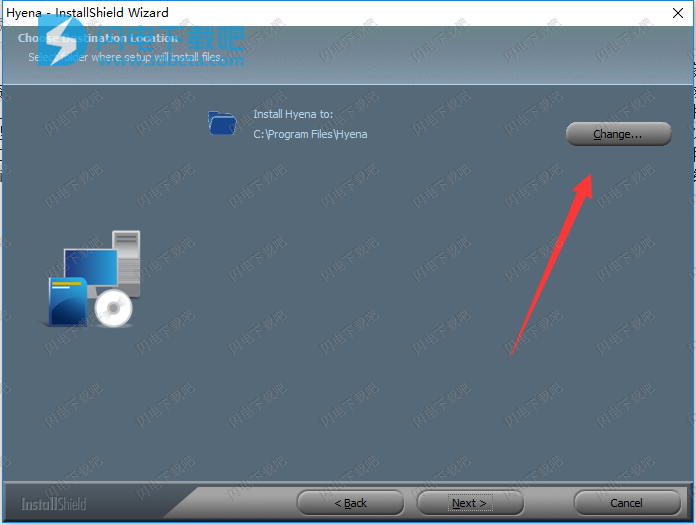
5、点击install安装

6、安装速度非常快
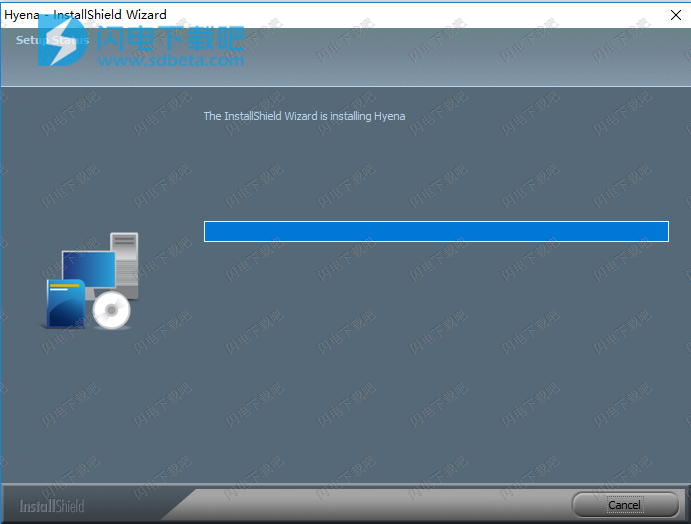
7、如图所示,点击finish退出向导

8、运行软件和注册机,如图所示,将注册机中的用户名和注册码复制到软件中,输入任意邮箱,点击ok

使用帮助
入门-一般
Hyena在两个主窗口之一显示信息,类似于Windows资源管理器。最左边的窗口在本指南中称为树窗口,因为域对象按树形格式排列,而最右边的窗口称为列表窗口,它总是以报告/列表格式显示项目。
包含附加从属对象的树窗口中的对象将在其旁边显示一个小“加号”指示符。点击加号指示器会使对象展开,并显示所有从属对象。点击“减号”指示器将隐藏下级对象,有效地隐藏父对象的内容。
使用树窗口
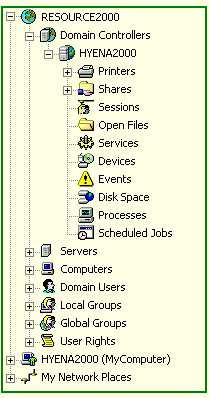
使用树窗口
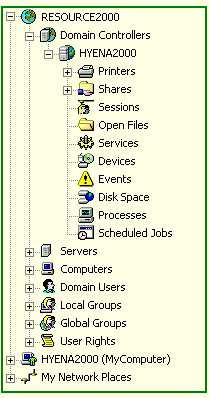
在左侧的示例中,Resource2000域的域控制器已展开,以显示可管理的各种对象,包括打印机,共享,会话,打开的文件,服务,设备,事件,磁盘空间,进程和计划工作。
一些对象,例如打印机,共享,计算机和用户/组,可以通过单击“加号”指示器在树窗口中进一步展开。
可以使用对象管理器自定义在某些对象类型下显示的子对象或“节点”的顺序和显示。有关更多信息,请参阅对象管理器-节点主题。
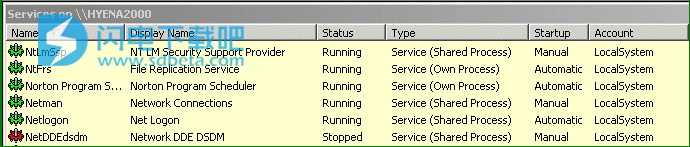
使用列表窗口
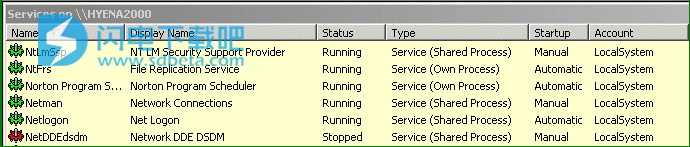
双击树窗口中包含附加从属对象的对象将导致信息显示在列表窗口中。例如,双击树窗口中的域用户对象,将导致域用户显示在列表窗口中。
列表窗口中显示的对象可以通过单击列标题进行排序。在列标题上单击第二次将导致排序反转(降序排列)。在上面的示例中,设备名称列已按照(升序)排序,由列标题名称后面的“向下箭头”图标指示。
可以通过在任意两列之间移动鼠标然后拖动边框来调整每个列标题的宽度。列标题宽度将在下一次显示相同类型的对象时保存和恢复。
将鼠标指针放在两列之间的列分隔符之间并双击将自动调整列宽以显示列中所有值的内容。
只需拖放列标题上的列,即可暂时重新排列大多数列表视图窗口中的列。
许多列表窗口显示也可以定制,删除不需要的字段,或隐藏(不显示)一些字段。此外,可以为列表窗口启用网格线和全行选择,以便于导航和控制。有关如何自定义列表窗口视图的选项和设置(显示)部分,以及有关如何启用列表窗口选项的选项和设置(GUI)部分。
列表窗口的内容也可以使用过滤器工具栏按钮进行过滤。有关过滤选项的更多信息,请参阅过滤数据主题。
通过使用'SystemViews'工具栏,列表窗口的视图也可以保存和调用。有关“SystemViews”的更多信息,请参阅管理多个视图主题。
访问对象属性和函数
在任何窗口中显示的对象可以通过用鼠标点击一次来选择。在列表窗口中,同时按住shift或control键同时点击多个对象,可以同时选择多个对象。如果在单击列表窗口中的某个对象时按住Shift键,则会选择一系列对象。在选择对象时按住控制键将选择其他对象。树形窗口中一次只能选择一个对象。
一旦在树或列表窗口中选择了一个或多个对象,用鼠标右键单击将显示该对象的相应上下文菜单。
注意:根据所选对象的确切类型以及是否选择单个或多个对象,某些功能在上下文菜单中将变灰(禁用)。作为快捷方式,可以通过双击对象来调用大多数对象的属性功能,也可以使用工具栏上的属性按钮。
有关Hyena所有对象的完整文档,请参阅使用Hyena-对象主题。有关Hyena功能的信息,例如报告,打印和导出,请参阅使用鬣狗-功能主题。
使用鼠标
选择对象后,单击鼠标右键将显示一个弹出式上下文菜单,显示特定于所选对象的选项。
双击任何对象都会显示该对象可能拥有的任何子对象。如果该对象不包含任何子项目,则会显示该对象的属性。例如,双击DomainUsers对象将显示目标域中的所有域用户。双击其中一个单独的域用户,将会显示该用户的属性对话窗口。
可以用键盘来执行许多鼠标操作。
使用键盘
当使用鼠标进行拖放文件复制和移动操作时,必须按下控制键以指示复制操作,而必须按下移位键以指示应执行文件移动操作。只有在启动文件复制/移动操作时才需要按键。他们不必在文件复制/移动期间被按下。
为了加速对某些常用操作的访问,以下按键已分配给特定命令:
返回/回车-与选择属性选项相同。如果对象没有任何属性,则执行对象的双击动作。
Shift-F10-与右键单击相同。
应用程序按钮-此按键仅位于右侧Shift键下方的Windows/Natural键盘上。按下它与右键单击相同。
插入-与选择对象的创建...或新建...选项相同。例如,当选择DomainUsers对象时按Insert,将显示CreateNewUser对话框。
删除-与选择对象的删除选项相同。
F5-将刷新列表窗口的内容。
ESC-在树视图窗口中按退出键将自动跳转到所选项目的父级。
左右箭头键-当位于树形窗口项目旁边的“加号”符号上方时,可以使用右箭头键和左箭头键展开和缩小所选项目。
Control-F-激活搜索和过滤功能。
Ctrl-F1...Ctrl-F9-激活第一个(F1)至第九个(F9)用户定义的工具或命令。
Shift-Ctrl-F1...Shift-Ctrl-F9-激活第一个(F1)至第九个(F9)共享用户定义的工具或命令。有关如何设置共享设置的更多信息,请参阅共享设置部分。
只需输入任何显示项目的前几个字符,Hyena的主树和列表窗口也可以快速导航。例如,如果列表窗口显示用户列表,则键入字符“john”将快速将所选内容移动到以“john”开头的第一个条目。
管理对象视图
关于对象管理器
“对象管理器”是Hyena的中央控制机制,用于控制域名,计算机和其他对象在Hyena中的管理方式。对象管理器提供了将域,计算机,打印机等更灵活地分组到可视化的“文件夹”中。这使得管理员可以创建组织网络的自定义视图,从而提供了一种快速有效的方法来访问这些资源。它还提供了一种通过慢速网络链接,不可信来源或通过互联网访问资源的有效方法。
对象管理器还控制在Hyena的左树窗口中展开时Hyena在某些对象下显示的子对象或“节点”。
管理对象
要访问对象管理器,请选择文件>管理对象视图。
对象管理器支持许多不同类型的对象。根据对象的类型,可能需要输入不同的元素。但是,所有对象类型都支持注释字段,该字段始终显示在Hyena中的对象名称旁边。Hyena支持的不同类型的对象以及需要输入到每个对象管理器字段中的内容如下所示:
WindowsActiveDirectory域/容器/OU-输入所需的任何名称和评论。对于路径,输入目录对象的完整LDAP路径。使用浏览器按钮(...)帮助格式化路径。对于Windows20xx域,可以指定一个可选的服务器来提高性能。
Windows域-输入名称中的域的名称。(可选)为源控制器输入本地BDC的名称,以提高PDC名称的性能和/或PDC的名称。有关这些设置的更多信息,请参见性能部分。
Windows2000/2003/2008域控制器/服务器/工作站-输入服务器或工作站所需的任何名称和注释。对于计算机路径,输入计算机的NetBios名称(或DNS路径)。如果名称解析不可用,也可以为该路径输入一个IP地址。
打印机-输入打印机所需的任何名称和注释。对于打印机路径,请提供打印机的完整路径,例如\\PrintServer\PrinterName或\\PrintServer\PrinterShareName。打印机不必共享。
对象分组-输入任何名称和评论来命名分组。其他操作下面将详细解释分组。
目录路径-输入目录所需的任何名称和评论。对于目录路径,请输入目录的完整基于unc的路径,例如\\server\share\目录。
注册表项-输入注册表项所需的任何名称和注释。对于注册表路径,以HKEY_HiveName\path\path格式输入路径。例如,HKEY_LOCAL_MACHINE\Software\Microsoft。以Netbios或DNS格式输入计算机名称。
本地工作站-输入本地计算机所需的任何名称和评论。鬣狗会自动为本对象的路径使用本地计算机的名称。
网址-输入网址所需的任何名称和评论。对于地址,请输入确切的互联网地址,例如http://www.systemtools.com。
企业-输入企业对象所需的任何名称和评论。此对象用于使用标准Windows网络浏览功能浏览Windows,Novell和其他网络系统。
外部对象列表-输入外部对象列表的任何显示名称和注释。对于路径,输入外部对象列表的本地或网络路径。请参阅下面的外部对象文件支持获取更多信息
路由器/交换机,网络主机/设备-输入对象的任何名称和注释。对于设备路径,输入设备的网络名称或tcp/ip地址。这些对象在Hyena中没有任何功能,但可以通过使用自定义工具进行管理。
外部对象列表用于将对象管理器文件(以及用于管理此文件的视图)分解为更小的部分,以实现更轻松,更模块化的管理。有关如何使用和配置此功能的更多信息,请参阅外部对象列表主题
创建,修改和删除对象
要创建一个新条目,首先单击新建按钮,选择一个对象类型,完成要添加的对象类型的相应字段,然后单击添加按钮。
要修改现有条目,请从对象列表中选择对象,修改所需的字段,然后单击更新按钮。
要从对象管理器中删除条目,首先选择要删除的对象,然后单击删除按钮。
其他业务
创建对象组-对象分组用于将其他对象组合在一起。要创建一个组,首先创建一个类型为“对象分组”的新对象。然后将对象放置在“对象分组”条目下方,选择对象,然后单击“向右”按钮。使用“向左”按钮可以从组下面移动选定的条目。
在上例中,存储,下载和HPColor对象已在RESOURCE2000域条目下移动,并向右缩进以显示它们是RESOURCE2000域下的子对象。对象可以分组并嵌套最多四(4)个级别。
移动对象-可以使用向上或向下按钮或通过选择要移动的对象并使用鼠标将它们拖动到新位置来向上或向下移动对象管理器窗口中的一个或多个条目。多个对象可以同时选择和移动。对象也可以通过在移动到字段中输入新的位置编号进行移动,然后单击移动到按钮。当前所选对象的位置始终显示在“对象信息”区域中。移动对象时,单击“移动具有父对象的子项”选项将在父项移动时自动移动所有子项。
排序-使用排序按钮按照对象名称排序所选条目。
导入域-要将一个或多个域导入到“对象管理器”列表中,请使用“导入域”按钮。
从以前版本导入计算机列表-使用导入计算机列表按钮允许先前版本的Hyena使用的“快速访问”(Q*.dat)文件导入新的对象管理器格式。
提示-如果访问计算机需要不同的安全上下文,请右键单击该计算机,然后选择登录为选项。输入域或服务器的名称和有效的用户名/密码。然后,Hyena将使用备用安全环境建立与计算机的连接。
本文地址:http://www.sd124.com/article/2018/0614/223661.html
《SystemTools Hyena怎么安装 SystemTools Hyena 13.2.2下载安装学习图文教程》由闪电下载吧整理并发布,欢迎转载!
